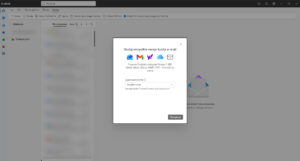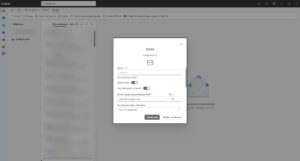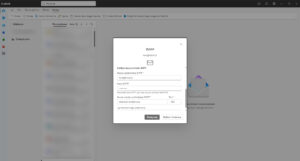EuropeID Centrum Pomocy
Szukaj domen
Szukaj na stronie
WHOIS

Informacje dotyczące obsługi klienta
Konfiguracja klienta e-mail - FAQ - Jak skonfigurować klienta poczty Outlook w systemie Windows 11?
Jak skonfigurować klienta poczty Outlook w systemie Windows 11?
1. Kliknij „Dodaj konto”.
2. Wpisz swój adres e-mail i kliknij „Kontynuuj”.
3. Wprowadź hasło i wybierz „Pokaż więcej”. Wprowadź serwer poczty przychodzącej IMAP, port i typ zabezpieczeń.
- Serwer poczty przychodzącej (IMAP)
- Nazwa hosta: mail.web-solutions.eu
- Port: 993
- Użytkownik: twój adres email
- Hasło: twoje hasło
- Serwer poczty przychodzącej (POP3)
- Nazwa hosta: mail.web-solutions.eu
- Port: 995
- Użytkownik: twój adres email
- Hasło: twoje hasło
4. Przewiń w dół do sekcji Konfiguracja SMTP i wprowadź pozostałe informacje.
- Serwer poczty wychodzącej (SMTP)
- Nazwa hosta: mail.web-solutions.eu
- Port: 465 (SSL) / 587 (STARTTLS)
- Użytkownik: twój adres email
- Hasło: twoje hasło
5. Kliknij „Kontynuuj”.
6. Kliknij „Gotowe”.
- Jak skonfigurować klienta poczty elektronicznej Thunderbird?
- Jak skonfigurować klienta poczty Outlook w systemie Windows 11?
- Jak skonfigurować klienta poczty e-mail Windows Mail?
- Jak wyświetlić źródło wiadomości w programie MS Outlook 2007?
- Jak wyświetlić źródło wiadomości w programie Icewarp Web Mail?
- Jak wyświetlić źródło wiadomości w programie Mac Mail?
- Jak wyświetlić źródło wiadomości w programie MS Outlook 2010 i 2013?
- Jak wyświetlić źródło wiadomości w programie Thunderbird?
- Jak zmienić serwer poczty wychodzącej (SMTP) w programie Thunderbird?
- Jak zmienić hasło do poczty e-mail w programie Thunderbird?